UG100中如何直接插入圆柱体?
UG100中如何直接插入圆柱体?
UG作为一款功能十分强大的三维建模软件,它自带的素材库也比较全面,像圆柱体这些简单常见的几何体都是可以直接插入的,只要根据需要修改参数就可以了,前次笔者写了一篇指南讲的是如何直接插入长方体,这篇指南笔者再给大家讲一下如何直接插入圆柱体,有兴趣的可以往下看看,没兴趣的请出门左拐。
操作方法
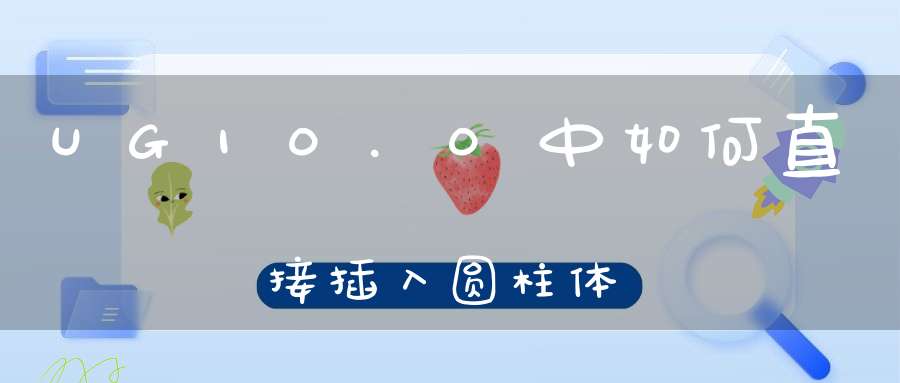
01打开UG10.0软件,新建一个模型文件。具体步骤见下图红色框选1、2、3。
再说一遍,这真不是凑字数,凑步骤,只要是用UG建模,这一步都是必须的。
02找到“圆柱体”命令,并激活它。具体步骤如下:
执行【菜单】【插入】【设计特征】【圆柱体】(还不懂的可以看下图红色框选,笔者都标注了序号1、2、3、4)
03激活“圆柱体”命令,会弹出下图所示的“圆柱”对话框。对于初次使用这个方法插入圆柱体的同学们,一定要仔细看明白对话框中的信息,它会告诉我们操作顺序、操作内容:类型、轴、尺寸都是必须设置的。
04如下图所示,我们先设置类型:软件系统默认的类型是“轴、直径和高度”,但是我们点开它的选项,发现还有一种类型是“圆弧和高度”。笔者习惯的还是还是系统默认的类型,所以就不改了,这一点开只是为了让你们知道有这么个选项可以给我们选择。
05类型选择完毕,下面需要设置的就是“轴”了。“轴”有两个需要设置,一个是指定矢量(如下图1号红色框选),一个是指定点。
首先,点我们采用默认的坐标原点,不去理会,矢量默认的是Z轴,笔者改一下,笔者选择Y轴(如下图2号红色框选)。
06类型、轴都设置好了,接下来设置尺寸,我们知道圆柱就两个关键尺寸,一个是直径,一个是高度,直径决定这圆柱的粗细,高度决定着圆柱的长短。系统默认的是尺寸是直径50高度100,为了方便演示,笔者改一下直径30高度60(见下图1号红色框选)。
如下图所示,尺寸设置完了,就点击2号红色框选中的“确定”,完成圆柱体的插入操作。
07如下图所示,圆柱体插入成功。
UG中如何直接插入长方体?
长方体是一种常见的几何体,共有六面十二棱边,一般的三维建模都是通过矩形拉伸成长方体,那么你们是否知道UG有自带的长方体可以直接调用呢?
工具/材料电脑
UG10.0
01打开UG10.0软件,新建一个模型文件,使软件进入到三维建模状态,如下图所示。
这是所有使用软件的第一步,必须打开软件。
02如下图所示,执行【菜单】【插入】【设计特征】【长方体】的操作,这是激活长方体的方式。
因为工具栏中没有“长方体”的快捷图标,所以只能使用这个笨拙的方式。
03激活长方体之后,会出现下图所示的对话框(见红色框选)。不要被它的名字所迷惑,虽然我不知道为什么它的名字是“块”,但我知道这就是设置长方体参数的地方。
04类型:默认的是原点和边长,我们所需要的操作仅仅是设置原点和尺寸。
如下图所示,默认的尺寸全是100,我给改成了长50,宽50,高30,这是为了方便给你们演示。
05因为上一步先设置了尺寸,那么这里就设置原点了,这个原点与坐标系的原点不同,它是长方体的起点,我们可以随意指定一个点,所以我们也可以采取默认的原点(坐标系原点)
06一切的参数设置好之后,就看对话框的下面,如下图所示,点击“确定”,长方体模型就建造好了。
07完成以上步骤,成功的插入了长方体。
怎么用UG绘制图纸?
UG是目前比较优秀的3D模型绘制软件,它的应用领域非常的广,它可以绘制零件图纸,再一一组装起来,可以模拟加工,CNC编程等
一、我们启动“UG8.5”软件。启动后我们在左上角单击“新建”按钮来创建您的首个UG项目。
二、在弹出的“新建”对话框中,我们按照图片上的步奏来操作。
1.我们应该选择“模型”。
2.设置您的图纸保存路径和文件名(注意UG8.5目前都不支持中文路径,和中文名称的)。
3.单击“确定”。
三、这个就是UG8.5的主界面了,我们单击“新建草图”的图标。在弹出的的“创建草图”对话框中,我们保持默认设置,直接单击“确定”按钮就可以了。
四、在下面,当您看到“完成草图”按钮是彩色的时候,就说明我们已经在草图界面了,这个界面是绘图的主要区域,所有图纸都是在草图界面完成的。我们下一步尝试绘制点东西,例如我们要绘制一个圆柱体。
五、首先我们只要选择“圆”工具,在绘图区域单击后,输入圆的直径就可以了。
六、完成绘制圆后(如果首次使用UG,我们不建议你第一次就绘制很复杂的图形,您可以先了解相关的功能后在这个基础上拓展),我们可以单击“完成草图”按钮。
七、我们需要绘制的是一个圆柱体,现在我们仅仅绘制了一个圆形,我们现在将它变成立体。
1.用鼠标选择您刚刚绘制的圆。
2.单击“拉伸”按钮,直接在弹出的“拉伸”对话框中,输入您需要的圆柱高度就可以了。
完成以上步奏后,绘制图纸就基本完成了。我们可以通过切换视角,来观看不同角度的图形。按照图片提示,您可以自由切换其他试图的。
ug怎样在圆柱面填充图形
选择孔命令
2、选择要添加空的面或者位置点
3、如果没有点会自动进入草图,在草图中创建一点,点位置可以通过输入坐标值拟定,也可通过类型选择圆心等
4、选定好完成草图后可调整孔的尺寸和形状
5、确定
1
回答
CAD如何在圆柱面上画圆?
2022-12-08 浏览:0 分类:室内设计
新建坐标系,使新建坐标系原点在圆柱的顶面圆心,z轴垂直屏幕。
创建一个新的圆柱体,顶面圆心的座标X输入0,Y输入负值,高度等于原来圆柱体的半径,新的圆柱体的定面和原来圆柱体的交线,就是所要画的园。
作布尔减运算,就形成一个圆柱空。
本文来自网络,不代表生活常识网立场,转载请注明出处:http://sdsy56.com/wjgl/30810.html
上一篇: 影音先锋怎么搜片?,影音先锋怎么用?
声明: 我们致力于保护作者版权,注重分享,被刊用文章因无法核实真实出处,未能及时与作者取得联系,或有版权异议的,请联系管理员,我们会立即处理,本站部分文字与图片资源来自于网络,转载是出于传递更多信息之目的,若有来源标注错误或侵犯了您的合法权益,请立即通知我们(管理员邮箱:15053971836@139.com),情况属实,我们会第一时间予以删除,并同时向您表示歉意,谢谢!
相关阅读
